
HPパビリオンdv2000
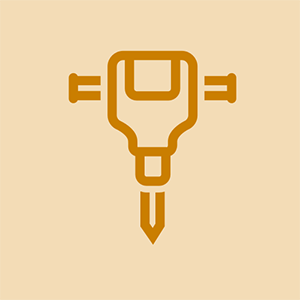
担当者:877
投稿日:2011年1月3日
OK、私はこのラップトップ(HPパビリオンdv2000)をしばらく持っていましたが、何が起こったのかわかりません。最近、電源を入れるとすべてのライトが点灯しますが、約5秒後に4回大きなビープ音が鳴ります。また、画面は完全に真っ黒で、何もポップアップしません。黒い画面は永遠に続きます。誰かがこの問題を抱えているか、それを修正する方法を知っているなら、私はこの問題であなたの助けに非常に感謝します。どうしたらいいのかわからない。ありがとう。
同じ問題がありますが、約4秒間隔で次々とビープ音が鳴り続けます。そして、各i geuss beep'group 'は7回ビープ音を鳴らします
私はついに専門家に会うために私のものを取り入れなければなりませんでした。マザーボードが撃たれ、それを修正する価値はありませんでした....悪いニュースの担い手になって申し訳ありません。
昨日ラップトップを開くと、ビープ音が鳴り、黒い画面が表示されます。
私のラップトップ(hp windows 10)は、今では約75回ビープ音を鳴らしていますが、今はすべてを試しましたが、どうしたらよいかわかりません。
こんにちは@loveu
ビープ音にパターンはありますか? 4回のビープ音が鳴り、その後一時停止が繰り返されるか、2回のビープ音が繰り返されるか、1回の長いビープ音が繰り返されるなど。また、HPラップトップのモデル番号を教えてください。あなたは何をしようとしましたか?
10の答え
選択したソリューション
 | 担当者:670.5k |
ジオ、お持ちのBIOSがわからないので、ここに足を運び、AMI BIOSがあると仮定します。ビープ音が4回鳴り、他のエラー(ビープ音)コードは表示されないためです。シリーズ 短いビープ音4回 動作メモリの最初の64KBのメモリ障害、またはマザーボードのタイマー1が機能していないことを示します。 長いビープ音が1回鳴り、その後に短いビープ音が3回鳴ります メモリの問題を示します。
だから今、私はそこから始めます。 RAMを取り出し、 その後 もう一度挿入してください。それでもビープ音が鳴る場合は、RAMを交換するか、メモリースティックを1本引いて起動してください。次に、メモリースティックを取り付けて、もう一方を引きます。これにより、メモリがリセットされ、機能するはずです。また、DVシリーズにはいくつかの深刻な過熱の問題があることを忘れないでください。これがあなたの状況の一部であるかどうかはわかりません。覚えておいてください。 このリンク それを少し説明し、それがあればあなたを助けることができます です 過熱の問題。引き続きサポートできるように、何が機能するかをお知らせください。がんばろう。
私のデルのvostroは3回ビープ音を鳴らし、その後再び...そして黒い画面を表示しています...私がしていること!&& * ...私の問題を解決してください...
いとこからこれらのラップトップの1つを入手したことを覚えています。それから、充電器を入手しました。最低の設定で5 fpsと焦げた足を使って、Minecraftをプレイしようとしました。 YouTubeに行くような簡単なことをするたびに足が火傷するので、コーヒーテーブルに置く必要がありました。
@ gigabit87898 2ワットのCPUが多すぎる私のInspiron6400のように聞こえます。
ありがとうございました!!これで問題は解決しました!
私のデルのインスピロンは一度に起動しません。いつかそれが始まり、いつか黒い画面が来る。そのラップトップの気分次第です。何をすべきか? plsは助けますか?
| | 担当者:2.5k |
「死の黒い画面」は通常、ラップトップで非常に簡単に修復できます。まず、スタートボタンを押したままにして、コンピューターの電源を切ります。次に、コンピューターのプラグを抜き、バッテリーを取り外します。スタートボタンを約60秒間押し続けます。ボタンを放し、コンピューターを接続します。スタートボタンを押すと、ディスプレイが戻ります。これが機能しない場合は、最大4回再試行してください。通常、結果がない場合は、マザーボードが不良であることを示しています。お役に立てれば。
どうもありがとうございました!これで修正されました!電源を入れるたびに、電源ボタンを押し続けてシャットダウンしないと止まらない黒い画面とビープ音がたくさん鳴りました。私のコンピューターは死んだと思った!あなたはそれを生き返らせました。ありがとうございました!
OMGは、RAMスティックを取り外さなくても機能します。スタートボタンを押すとどうなりますか?
これは、Windows 10をインストールしてから数日後に発生しました。これで修正されましたが、以前のバージョンのWindows7に戻りました。今、私はWindows10を再度インストールしたいとは思わない。私のラップトップは揚げられたと思ってくれてありがとう。
あなたは私を救ってくれて、どうもありがとう!
スタートボタンがありません! uは「電源ボタン」を意味していますか???? Caps Lockも点滅し、ビープ音は消えますが、画面はまだ黒く、応答しません。私は助けを切望しています。
| | 担当者:1.2k |
こんにちは、
ラップトップを裏返し、RAMサインが表示されているネジを緩めます。蓋を開けてRAMを取り外し、ラップトップのスイッチを入れてシャットダウンし、RAMをホルダーに取り付けて蓋を閉じ、ネジをロックします。それが実際の問題の特定のために地元の修理店に持って行かない場合は、それをオンにしてください。
がんばろう。
あなたが言った通りにやった、そしてコンピュータは今うまく働いている。ありがとうございます(コンピュータはDell inspiron M5010です)
どうもありがとうございます!!バッテリーをオフにして、バッテリーを再起動してから60秒以上プッシュしました。動作しませんでした。別の人物のコメントを見て、バッテリーを取り出し、RAMを取り外し、再接続し、電源を入れずに電源を入れました。バッテリー、スタートボタンを押しても開かない!そして、私はあなたのコメントを見ました、私はそれをもう一度やりました、今度はスタートボタンを押してラップトップの電源を入れ、RAMを取り外し、RAMを取り外したままにし、カバーを閉じないままにします、私は34の後にすぐにラップトップの電源を入れます秒nすぐにオフにしてから、RAMを再度取り付けます。n次にカバーを閉じてnすべてをねじ込みます。n次にラップトップの電源をオンにします。nオンにします。私はあなたのコメントに返信したいという理由だけでこのフォーラムにサインアップしますnありがとうと言いますnそれはうまくいきました!!私の仕事の締め切りは今日で終わるのでとても幸せです:(nすべてのファイルがこのラップトップにあります...もう一度ありがとう。私がしたのと同じように他の方法でいくつかの失敗の後にこのコメントを見る他の人がそれを試してくれることを願っています。がんばろう!
RAMを取り外して元に戻しました。その後、ラップトップは問題なく動作しました。 Dell Inspiron 1545
レノボをオンにすると黒い画面にビープ音が4回鳴ったので、両方のRAMを引き出して、両方のスロットで1つずつ試しました。この診断では、1つのRAMに障害があることがわかったので、システムを1つのスロットに切り替えました。 。
私も働いてくれてありがとう。
| | 担当者:25 |
これは、Hpsマシンが古くなり始めたときの通常の問題です。マザーボードの問題であるビープ音が4回鳴り、vgaまたはグラフィックカードを絞り込みます。適切なツールがある場合は、自分でこれを行うことができます。それ以外の場合は、優れたIT技術者に渡して、ラップトップを開いて適切に再はんだ付けし、修正します。私は同様の問題を抱えていました、そして私は同じ方法で私の友人とそれを修正しました。それはうまくいきました。
ボンファントリーM
私のラップトップLenovoL410でこのタイプの問題に直面しています。
電源投入時にビープ音を鳴らしています(ビープ音を4回、ビープ音を3回一時停止し、ビープ音を1回一時停止し、ビープ音を1回一時停止して一時停止します)。そして、画面は空白です。
RAMも再挿入しようとしましたが、問題は解決していません。
私を助けてください。
ありがとう(Saurabh Singh)
RAMを交換しましたが、まだ長いビープ音、lenovo s10ネットブックがあります。長いビープ音の後、BIOSに移動しますが、f1をクリックすると、Windowsがロードされ、ビープ音の問題は何ですか?
Compaq615をオンにすると、ビープ音が1回鳴り、自動的にオフになります。ラムでしょうか?
 | 渦巻き金冷蔵庫は氷を作らない | 担当者:25 |
黒い画面にRAMエラーが表示されます....そのRAMを取り外して、他の互換性のある1と変更してみてください。同じことを行う場合は、バッテリーと充電器を取り外し、電源オプションをしばらく押し続け、その後、電源を挿入します。オンにする。オンにしないと、マザーボードの電源に関する技術的な経験が必要になります
 | 担当者:13 |
揚げるのはRAMではなく、RAMスロットだけかもしれません。 2xRAMボードがインストールされている場合。それらを区別できるように1をマークします。
すべてのRAMを取り外すには、常にコンピュータの電源を切ってください
RAM 1をスロット1に配置し、電源を入れます-ビープ音が続く場合は、電源を切り、スロット2で同じRAMを試します-ビープ音が続く場合は、両方のスロットまたはそのRAMが揚げられます。
電源を切り、RAM 1を取り外し、RAM 2をスロット1に配置します。ビープ音が鳴り続ける場合は、スロット2のRAM2で手順を繰り返してみてください。
この方法を使用した私の場合、スロット1が揚げられていることを確認できましたが、両方のRAMボードは問題ありませんでした。
 | 担当者:316.1k |
こんにちは@ケンビンセントオキア、
でラップトップを起動してみてください セーフモード-ステップ2から開始 そしてに行きます トラブルシューティング>詳細>スタートアップ修復 プロンプトに従い、これで問題が解決するかどうかを確認します。
選択しないでください このPCをリセットする この後に間違ったオプションを選択すると、Windowsが再インストールされるため、すべてのデータが消去される可能性があるためです。
| | 担当者:7 |
電源ボタンがキーボード上にある場合は、キーボードが短い可能性があります新しいキーボードで確認するか、キーボードを取り外してラップトップの電源を入れてください
私のDellInspironノートパソコンの画面は黒く、ビープ音は鳴りません。起動時にDellがR2F12を下のrtコーナーに表示し、画面が空白になっていることを簡単に示しています。繰り返しますが、ビープ音は鳴りません。 RAMを取り出し、オン/オフを切り替えました......何もありません。上記のように60秒開始しましたが、何もありません。 (私の息子は一週間前にそれを落としました)しかし明らかな損傷はありませんでした。何かご意見は?私の子供たちの子供時代の写真/ビデオはすべてこのコンピューターにあります!!!!!
また、電源ボタンを押してオフにすると、正しく機能している場合とは異なり、電源ボタンを数秒間押し続けて手動でオフにする必要があることにも気付きました。それが手がかりです.......
ラップトップをスリープモードに切り替えてからシャットダウンするのを忘れた場合、次のことは、電源インジケータが点灯しているのにラップトップが応答しないのに画面が応答しないことです。何をすべきか。
電源が入るdellM 20ラップトップを持っていますが、必要なのは黒いディスプレイのヘルプだけです。
デルのマシンの電源を入れると、デススクリーンで7回ビープ音が鳴ります。助けてください
| | 担当者:1 |
コンピュータを開き、フロントパネルのコネクタを取り外して元に戻します。これで問題ありません。
 | 担当者:1 |
ねえ、それは素晴らしい質問です。実際にそれを修正する多くの方法があります。私はそれを修正する方法のいくつかの簡単なステップを説明するYoutubeでビデオを見つけました
私はこれを修正するために多くの異なる方法を試しました。ここにいくつかの素晴らしいヒントを与えるビデオへのリンクがあります
リンク:- https://fc.lc/YnOn
上のリンクをクリックし、ページにアクセスしたら、「私はロボットではありません」と表示されている場所をクリックすると、これを修正する方法を示すYouTubeビデオにリダイレクトされます。
ジオ










